Hur man använder AirPods
Författare:
Louise Ward
Skapelsedatum:
9 Februari 2021
Uppdatera Datum:
28 Juni 2024
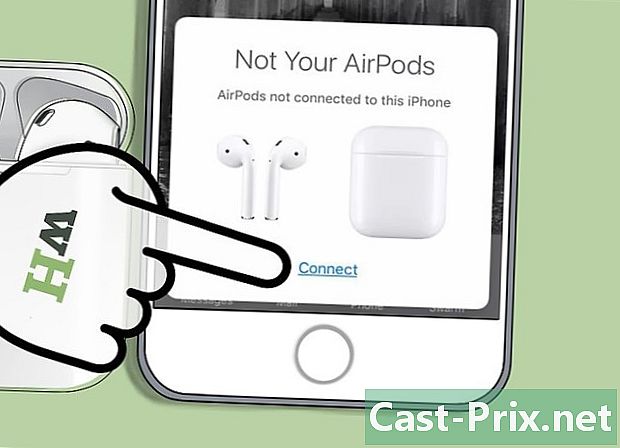
Innehåll
- stadier
- Del 1 Para ihop AirPods med en iOS 10.2 iPhone
- Del 2 Para ihop AirPods med annan iPhone
- Del 3 Para ihop Airpods med en Mac
- Del 4 Para ihop AirPods med en Windows 10-dator
- Del 5 Använda AirPods
- Del 6 Ladda AirPods
Du har precis köpt de senaste trådlösa hörlurarna från Apple och vill du lära dig att använda dem? AirPods kan användas som alla andra Bluetooth-enheter, men alla funktioner, t.ex. anslutning till Siri, är bara tillgängliga om du ansluter dem till en iPhone eller iPad som kör iOS 10.2 (eller högre) eller Mac under macOS Sierra.
stadier
Del 1 Para ihop AirPods med en iOS 10.2 iPhone
-
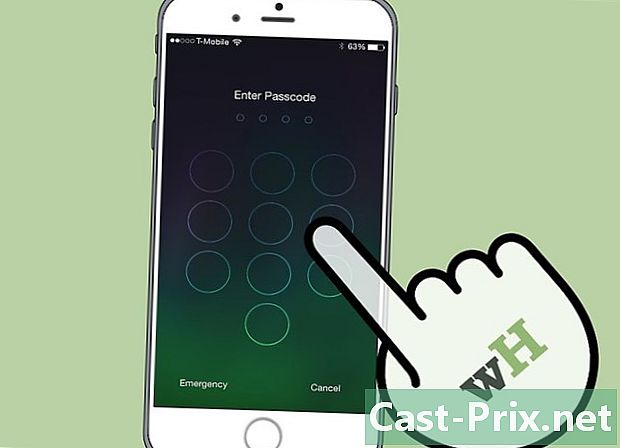
Lås upp din iPhone. Tryck på Hem-knappen med Touch ID eller ange din åtkomstkod på låsskärmen. -

Tryck på hemknappen. Detta visar startskärmen om det inte var fallet ännu. -

Håll AirPods-fodralet bredvid din iPhone. AirPods måste vara i deras fall med locket stängt. -

Öppna locket till AirPods-fodralet. En installationsguide startas på din iPhone. -
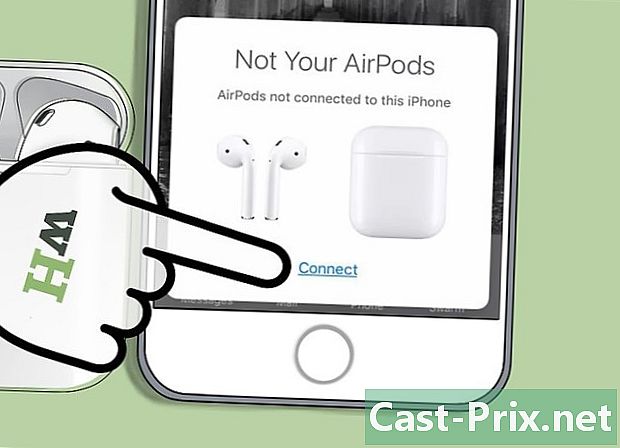
Klicka på Logga in. Matchmakningen börjar. -

Välj OK. Din iPhone är nu ihopkopplad med AirPods.- Om du är ansluten till iCloud kommer AirPods automatiskt att kopplas ihop med alla andra enheter som kör iOS 10.2 eller senare eller macOS Sierra (på Mac) och anslutna till iCloud med samma Apple ID.
Del 2 Para ihop AirPods med annan iPhone
-
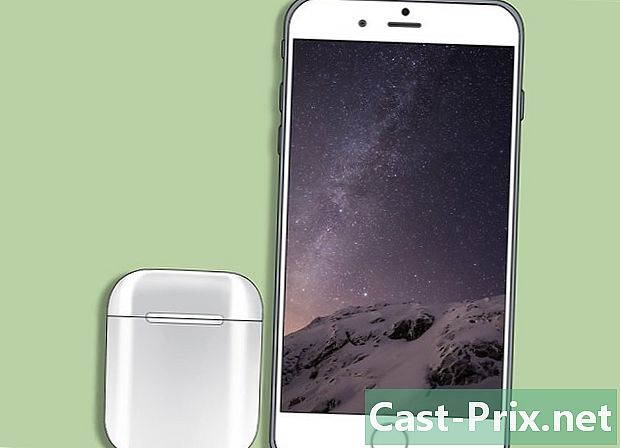
Placera AirPods-fodralet bredvid din iPhone. AirPods måste vara i deras fall och locket måste vara stängt. -
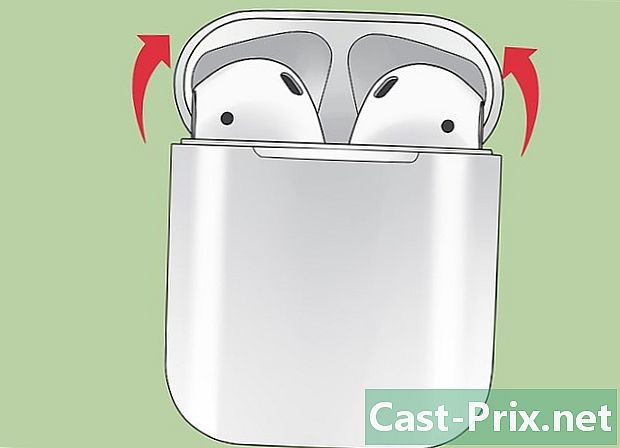
Öppna locket till AirPods-fodralet. -

Tryck och håll ned konfigurationsknappen. Detta är den lilla rundade knappen på baksidan av AirPods-fodralet. Håll intryckt tills meddelandeljuset avger ett vitt ljus. -
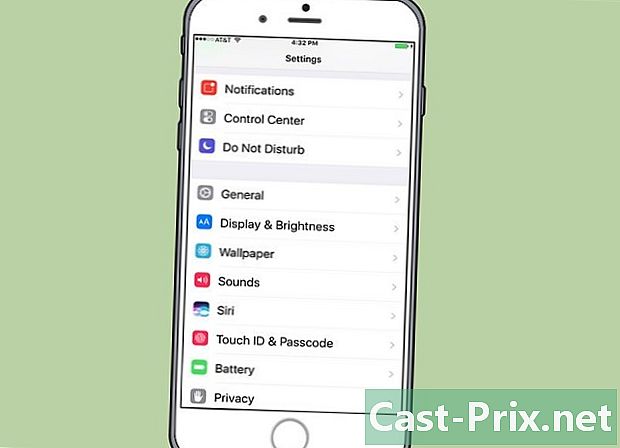
Öppna inställningarna för din iPhone. Tryck på den grå ikonen för skårad hjul (⚙️) som vanligtvis finns på hemskärmen. -
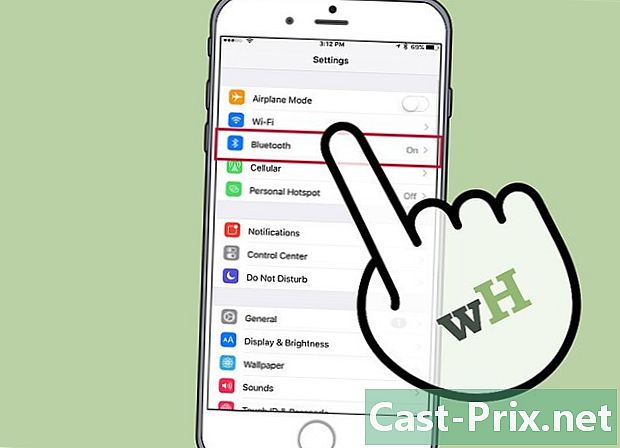
Tryck på Bluetooth. alternativet Bluetooth är överst på menyn. -
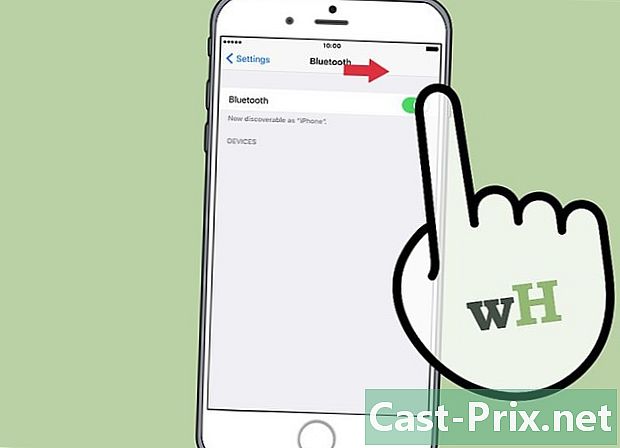
Skjut omkopplaren i läge en. Det blir grönt för att indikera att Bluetooth nu är aktiverat. -

Välj AirPods. Du kommer att se dem visas i avsnittet ÖVRIGA APPARATER.- När AirPods har parats ihop med din iPhone ser du dem visas i avsnittet Mina enheter från menyn.
Del 3 Para ihop Airpods med en Mac
-
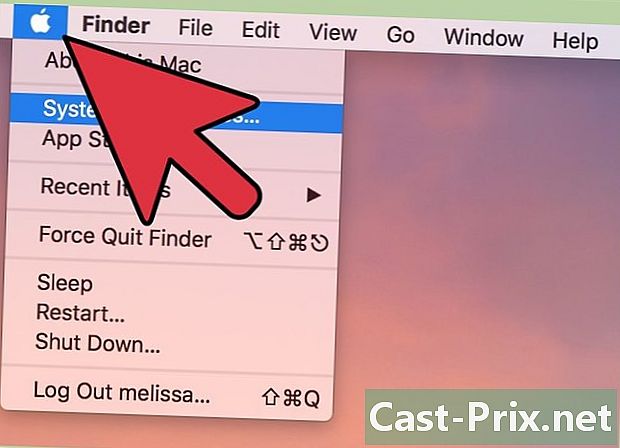
Klicka på Apple-menyn. Detta är äppleikonen längst upp till vänster på skärmen. -
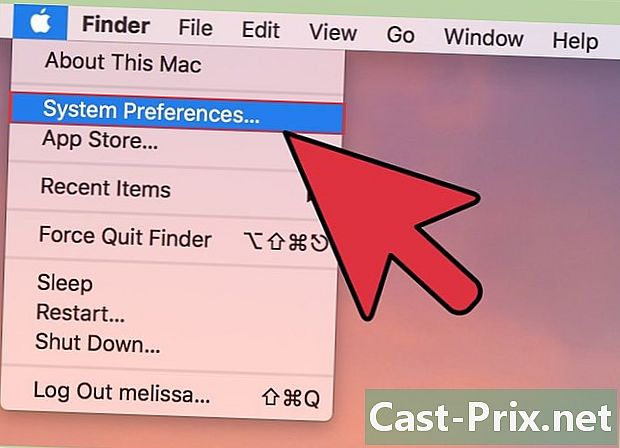
Välj Systeminställningar. Det här alternativet är högst upp i rullgardinsmenyn. -
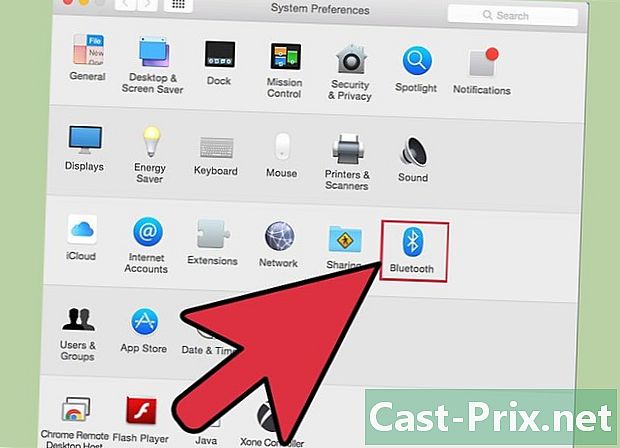
Välj Bluetooth. alternativet Bluetooth är i mitten av fönstret. -
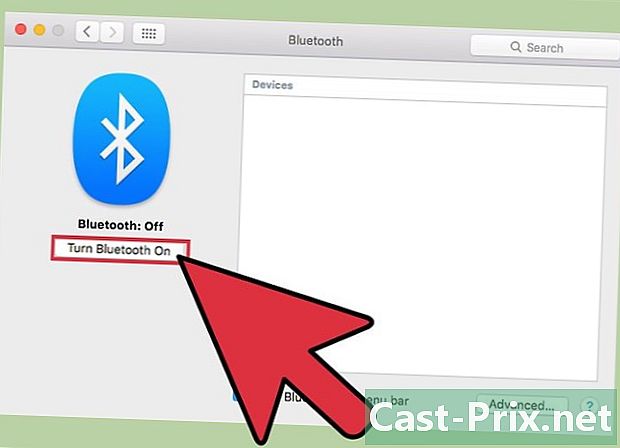
Klicka på Slå på Bluetooth. Detta är alternativet till vänster om dialogfönstret. -

Håll AirPods-rutan bredvid din Mac. AirPods måste vara i deras fall och fodralet måste vara stängt. -

Öppna fallet med AirPods. -

Tryck och håll ned konfigurationsknappen. Konfigurationsknappen är den lilla runda knappen på baksidan av AirPods-fodralet. Håll den intryckt tills ett vitt ljus börjar blinka. -

Klicka på AirPods. Det här alternativet visas i avsnittet enheter till höger om Bluetooth-dialogrutan på din Mac. -

Välj Par. Dina AirPods är nu parade med din Mac.- Markera rutan Visa Bluetooth i menyraden längst ner i dialogrutan. Detta aktiverar en rullgardinsmeny från vilken du kan välja AirPods som ljudutgång från din Mac utan att gå igenom systeminställningarna.
Del 4 Para ihop AirPods med en Windows 10-dator
- Öppna fallet med dina AirPods. Tryck sedan på parningsknappen på din dator. Om du ser en som ber dig logga in med SwiftPair, acceptera det. Det är samma sak som att para in en pennan, tangentbordet eller musen.
- Gå till Bluetooth-inställningarna. Klicka på inställningar > kringutrustning > Bluetooth och andra enheter.
- Press Lägg till en enhet.
- Välj Bluetooth.
- Välj AirPods.
- Låt Windows Update slutföra parningsprocessen.
- Börja använda dina AirPods. Dina AirPods har precis kopplats med framgång med din Windows 10-dator.
Del 5 Använda AirPods
-
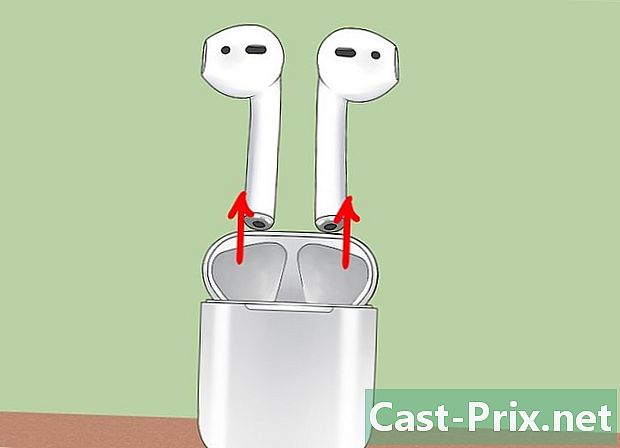
Ta bort AirPods från deras fall. AirPods slås på automatiskt när du tar bort dem från deras fall. De är redo att användas direkt. -
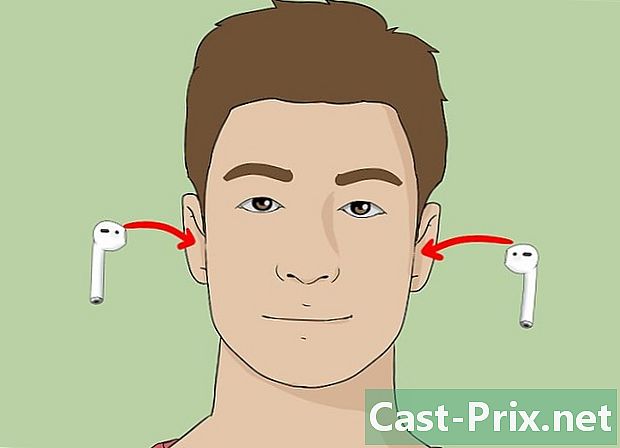
Sätt i AirPods i öronen. När de är på plats kommer de automatiskt att anslutas till ljudutgången på den ihopkopplade enheten du använder. Ingen ytterligare manipulation krävs för att höra passiva ljud som varningsmeddelanden och ringsignaler.- Börja spela en låt, podcast, video eller annan ljudfil på din parade enhet och lyssna på den med dina AirPods.
- AirPods ansluts samtidigt till iPhone och Apple Watch. Det betyder att du kommer att höra ljudet från din iPhone och Apple Watch på dina AirPods utan att behöva växla mellan dem eller koppla ihop dem igen.
-

Tryck på en AirPod två gånger. Denna manipulering låter dig aktivera Siri, svara på ett inkommande samtal, lägga på eller svara på ett annat samtal.- AirPods är utformade för att kontrolleras med Siri. Kommandon som "Läs min spellista", "Flytta till nästa låt" eller "Öka volymen" (och andra) kan adresseras med Siri-funktionen i AirPods.
- Om du vill ändra dubbeltryckningsfunktionen för att spela eller pausa musiken, gå till inställningarna när AirPods är nästa, tryck Bluetooth, välj dina AirPods och tryck på Play / Pause i avsnittet TOUCH 2 X LUFTFODERNA.
-
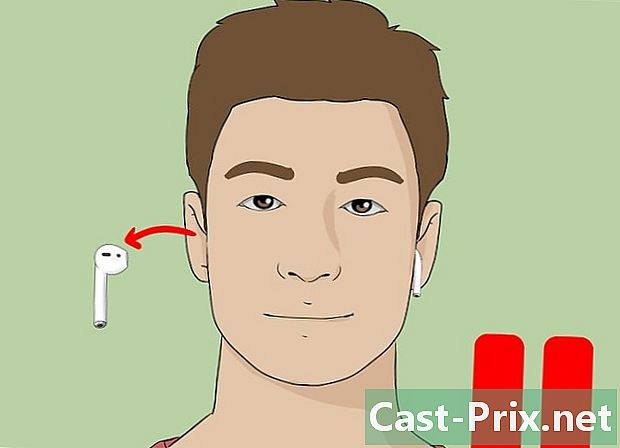
Ta bort en AirPod från örat. Ljuduppspelning pausas på den ihopkopplade enheten. -

Ta bort de två AirPods från öronen. Ljuduppspelning stoppas på den ihopkopplade enheten.
Del 6 Ladda AirPods
-

Placera AirPods i deras fall. AirPods stängs automatiskt av en gång i deras fall. -

Stäng kåpan. Lådan fungerar också som en laddare som laddar AirPods när locket är stängt. -
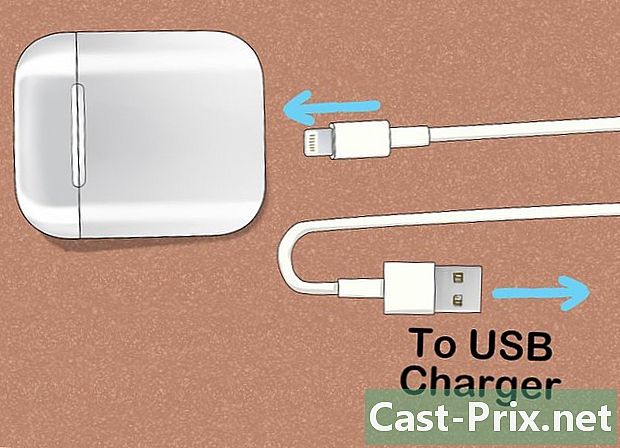
Ta ut saken. Använd USB / Lightning-kabeln som medföljer AirPods för att samtidigt ladda fodralet och AirPods.- USB-änden kan anslutas till en nätadapter eller en stationär dator.

